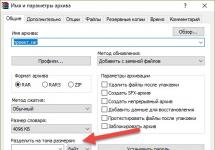முக்கியமான!!!தகவல் நகலெடுப்பதில் இருந்து பாதுகாக்கப்பட்டால், ஆசிரியர் அதை தகவலுக்காக மட்டுமே வெளியிட்டார், மேலும் நீங்கள் அதை நகலெடுக்க முடிந்தால், தனிப்பட்ட பயன்பாட்டிற்காக மட்டுமே... நீங்கள் அத்தகைய தகவலை இணையத்தில் விநியோகிக்க முடியும் (!!! உங்கள் தன்யா)
 கட்டுரையின் ஆசிரியரின் உரை கீழே உள்ளது
கட்டுரையின் ஆசிரியரின் உரை கீழே உள்ளது
"... நம்பகமான மற்றும் வசதியான ஒன்றுநிரல் ரீதியாக நகலெடுப்பதில் இருந்து தடைசெய்யப்பட்ட உரையை நகலெடுப்பதற்கான வழிகள் , இது நகலெடுக்கப்பட்ட பக்கத்தின் குறியீட்டிலிருந்து தேவையான உரையைப் பிரித்தெடுப்பதாகும்.
எனவே, நீங்கள் ஒரு குறிப்பிட்ட வலைப்பக்கத்திற்குச் சென்று, சுட்டி மூலம் உங்களுக்குத் தேவையான உரையின் பகுதியைத் தேர்ந்தெடுக்க முயற்சிக்கிறீர்கள் என்று வைத்துக்கொள்வோம், ஆனால் சில காரணங்களால் அது தனித்து நிற்க விரும்பவில்லை, அல்லது நீங்கள் உரையைத் தேர்ந்தெடுக்க முடிந்தது, ஆனால் திறன் உரையை நகலெடுக்கவில்லை, அல்லது அது செயல்படவில்லை (வலது சுட்டி பொத்தான் அழுத்துவதற்கு பதிலளிக்காது).
இந்த வழக்கில், நீங்கள் பின்வருவனவற்றைச் செய்ய வேண்டும்:
இன்டர்நெட் எக்ஸ்ப்ளோரர் உலாவியில், “பார்வை” மெனுவுக்குச் சென்று, இந்த மெனுவிலிருந்து “HTML குறியீட்டைக் காண்க” என்பதைத் தேர்ந்தெடுக்கவும். உலாவிகளில் Mozilla Firefox, ஓபராஅல்லது கூகிள் குரோம்விரைவான அல்லது சூடான விசைகளைப் பயன்படுத்துவது மிகவும் ஏற்றுக்கொள்ளத்தக்கது: "Ctrl +U".
பரிந்துரைக்கப்பட்ட கலவையைக் கிளிக் செய்த பிறகு, மூல HTML குறியீட்டைக் கொண்ட புதிய சாளரம் திறக்கும். இப்போது, அதிக எண்ணிக்கையிலான html குறியீடு எழுத்துக்களில் உங்களுக்குத் தேவையான உரை பகுதியை விரைவாகக் கண்டுபிடிக்க, விசை கலவையை அழுத்தவும். "Ctrl + F".திறக்கும் கூடுதல் தேடல் சாளரத்தில், நீங்கள் விரும்பும் உரையின் பகுதியைத் தொடங்கும் சில சொற்களை உள்ளிடவும். சுட்டியைக் கொண்டு "கண்டுபிடி" என்பதைக் கிளிக் செய்யவும் அல்லது உங்கள் விரலால் "Enter" விசையை அழுத்தவும். விரும்பிய உரையின் தேவையான பகுதியை நீங்கள் கண்டறிந்த பிறகு, நீங்கள் தேடும் உரையைத் தேர்ந்தெடுக்க சுட்டியைப் பயன்படுத்தவும். அடுத்து, முக்கிய கலவையை அழுத்தவும் "Ctrl + C"(இந்த கலவையானது கிளிப்போர்டுக்கு உரையை நகலெடுக்கப் பயன்படுகிறது) அல்லது எல்லோரும் நீண்ட காலமாகப் பழகியபடி - வலது சுட்டி பொத்தான், பின்னர் நகலெடுக்கவும்.நகலெடுக்கப்பட்ட உரையை உங்களுக்கு வசதியான எந்த உரை எடிட்டரிலும் ஒட்டலாம் (உதாரணமாக வேர்ட்), விசை கலவையை அழுத்துவதன் மூலம் இதைச் செய்யலாம் " Ctrl+V» அல்லது வழக்கமான வலது சுட்டி பொத்தான், பின்னர் செருகு. இப்போது உரை உங்கள் வசம் உள்ளது, அதை நீங்கள் எளிதாக திருத்தலாம். அவ்வளவு தான். "
வாழ்த்துக்கள், Rabota-Vo.ru வலைப்பதிவின் அன்பான வாசகர்களே! அநேகமாக, எனது வலைப்பதிவின் வாசகர்கள் ஏற்கனவே இணையத்தில் உள்ள தளங்களை எதிர்கொண்டிருக்கலாம், அதில் இருந்து அவர்களுக்கு தேவையான உரை அல்லது உரையின் ஒரு பகுதியை நகலெடுக்க முடியவில்லை. நிச்சயமாக, இதுபோன்ற பல தளங்கள் இல்லை, ஆனால் அவை உள்ளன. சில வெப்மாஸ்டர்கள், பல்வேறு காரணங்களுக்காக, தங்கள் தளங்களுக்கு பார்வையாளர்கள் தங்கள் சொந்த பயன்பாட்டிற்கான பொருட்களை நகலெடுக்க விரும்புவதில்லை.
"கெட்டவர்கள்" தங்கள் தளத்தில் இருந்து நகலெடுக்கப்பட்ட (திருடப்பட்ட) உரையைப் பயன்படுத்துவார்கள் என்று அவர்கள் அஞ்சுகிறார்கள், மேலும் அதை தங்கள் ஆதாரங்களில் இடுகையிடுவார்கள், அதை தங்கள் சொந்த நூல்களாக அனுப்புவார்கள். அவர்கள் என்ன செய்தால் என்ன என்று நினைக்கிறார்கள் உரையை நகலெடுக்காமல் பாதுகாக்கவும், ஒரு "பயனர்", ஒரு "டீபாட்" அல்லது ஒரு புதிய பயனர் அதை மீண்டும் தட்டச்சு செய்வது கடினமாக இருக்கும், மேலும் அவர்கள் நகலெடுக்கும் எண்ணத்தை மட்டும் விட்டுவிடுவார்கள்.
உண்மையில், ஒரு அனுபவமற்ற பயனர் நகல்-பாதுகாக்கப்பட்ட உரையை நகலெடுக்க முடியாது, அதனால்தான் அவர் ஒரு "பயனர்", அவர் நெட்வொர்க்குடன் பழகத் தொடங்கினார். ஆனால் நாம் அவரைப் பற்றி பயப்பட வேண்டுமா, ஏனெனில் இந்த புதிய பயனருக்கு இன்னும் தனது சொந்த வலைத்தளம் இல்லை, அவர் தனது சொந்த வலைத்தளம் அல்லது வலைப்பதிவை எவ்வாறு திறப்பது என்பது குறித்த தகவல்களை மட்டுமே தேடுகிறார். இப்போதைக்கு அவர் ஒரு எளிய பார்வையாளர் மற்றும் வாசகர். அவர் அமைந்துள்ள தளத்தில் அவர் விரும்பிய உரையின் நகலை உருவாக்கத் தவறிய பிறகு, அவர் அதற்குத் திரும்ப விரும்பவில்லை. ஆனால் நகலெடுக்கப்பட்ட (திருடப்பட்ட) உரையை இடுகையிடக்கூடிய பல்வேறு தளங்களைக் கொண்ட "மோசமானவர்கள்" எந்த உரை பாதுகாப்பையும் நொடிகளில் கடந்துவிடுவார்கள்.
முடியும் என்பதற்காக பாதுகாக்கப்பட்ட உரையை விரைவாக நகலெடுக்கவும்உங்கள் சொந்த தேவைகளுக்காக, "திருடன்" ஆகவோ அல்லது ஆகவோ அவசியமில்லை. வெப் மாஸ்டர்கள் மற்றும் காப்பிரைட்டர்கள் இருவருக்கும் அவர்களின் தொழில்முறை வேலைக்கு இந்த அறிவு தேவை. மற்றும், நிச்சயமாக, தனிப்பட்ட தேவைகளுக்காக சாதாரண பயனர்களுக்கு. நூல்களை எழுதி பணம் சம்பாதிக்க விரும்பும் பயனர்களுக்குத் தெரியும் என்று நினைக்கிறேன் பாதுகாக்கப்பட்ட உரையை எவ்வாறு நகலெடுப்பதுநகலெடுப்பதில் இருந்து, அது வெறுமனே அவசியம்.
நீங்களும் நானும் "திருடர்கள்" ஆக மாட்டோம், நாங்கள் கண்டுபிடிப்போம் ஒரு வலைத்தளத்திலிருந்து உரையை எவ்வாறு நகலெடுப்பது?, நகல் பாதுகாப்பு உள்ளது. அசல் மூலத்திற்கான இணைப்பு இல்லாமல் இணையத்தில் உரையின் நகலைப் பயன்படுத்துவது நல்லதல்ல என்பதை நீங்கள் அறிந்து புரிந்துகொண்டால், நீங்கள் செய்யலாம் மீண்டும் எழுது மீண்டும் எழுதுதல் (மீண்டும் எழுதுதல்) - வேறொருவரின் உரையை உங்கள் சொந்த வார்த்தைகளில் மறுபதிப்பு செய்தல்மூல உரை மற்றும் நீங்கள் விரும்பியபடி அதைப் பயன்படுத்தவும்.
எனவே, நீங்கள் ஒரு குறிப்பிட்ட இணையப் பக்கத்தில் இருக்கிறீர்கள். உங்களுக்குத் தேவையான உரையின் மீது உங்கள் சுட்டியை நகர்த்தி அதைத் தேர்ந்தெடுக்க முயற்சிக்கவும், ஆனால் அது தனித்து நிற்கவில்லை. அல்லது உரை முன்னிலைப்படுத்தப்பட்டது, ஆனால் நகல் உரை செயல்பாடு தோன்றவில்லை அல்லது செயல்படவில்லை.
நாங்கள் பின்வருவனவற்றைச் செய்கிறோம்:
இன்டர்நெட் எக்ஸ்ப்ளோரர் உலாவியின் கட்டுப்பாட்டுப் பலகத்தில், "பார்வை" மெனுவிற்குச் சென்று, அங்கு "HTML குறியீட்டைக் காண்க" என்பதைத் தேர்ந்தெடுக்கவும்.
உலாவியில் Mozilla Firefox, Opera மற்றும் Google Chrome ஆகியவற்றை வேகமாகப் பயன்படுத்தினால் போதும் சூடான விசைகள்"Ctrl +U".
HTML மூலக் குறியீட்டுடன் புதிய சாளரம் திறக்கும். html குறியீட்டின் பல எழுத்துக்களில் உங்களுக்குத் தேவையான உரையை விரைவாகக் கண்டுபிடிக்க, “Ctrl + F” விசைகளை அழுத்தவும். தோன்றும் கூடுதல் தேடல் சாளரத்தில், உங்களுக்கு தேவையான உரை துண்டின் தொடக்கத்தில் சில வார்த்தைகளை உள்ளிடவும். மேலும் "find" அல்லது "Enter" விசையை அழுத்தவும். உங்களுக்குத் தேவையான உரையின் துண்டுகளைக் கண்டறிந்த பிறகு, மவுஸ் கர்சரைக் கொண்டு உரையைத் தேர்ந்தெடுக்கவும். அடுத்து, "Ctrl + C" விசைகளை அழுத்தவும் (அதாவது நீங்கள் கிளிப்போர்டுக்கு உரையை நகலெடுத்துள்ளீர்கள் என்று அர்த்தம்) மற்றும் "Ctrl + V" விசைகளை அழுத்துவதன் மூலம் உங்களுக்கு வசதியான எந்த உரை எடிட்டரில் (வேர்ட், நோட்பேட் போன்றவை) ஒட்டவும். அவ்வளவுதான், உரை உங்களுடையது, அதை நீங்கள் விரும்பியபடி திருத்தவும்.
சில நேரங்களில் வலைப்பக்கங்கள் உள்ளன, அவை மேலே விவரிக்கப்பட்ட முறையைப் பயன்படுத்தி உரையை நகலெடுக்க முடியாமல் போகலாம், ஏனெனில் உரை ஒரு படத்தின் வடிவத்தில் இருக்கலாம் (png, jpg, pdf அல்லது பிற வடிவங்கள்). பின்னர், இந்த உரையின் நகல் உங்களுக்கு உண்மையிலேயே தேவைப்பட்டால், நீங்கள் பின்வருவனவற்றைச் செய்யலாம்.
வெறுமனே, தேர்ந்தெடுக்கப்பட்ட உரை பகுதியின் ஸ்கிரீன்ஷாட்டை எடுக்கவும். எந்தவொரு இலவச ஆன்லைன் உரை அங்கீகார சேவையின் மூலம் பெறப்பட்ட படத்தை இயக்கவும். இதன் விளைவாக, நீங்கள் பாதுகாப்பாகப் பயன்படுத்தக்கூடிய உரையின் நகல் உங்களிடம் இருக்கும்.
இந்த முறைகளைப் பயன்படுத்தி நீங்கள் உரைகளை நகலெடுக்க முடியாவிட்டால், அல்லது இந்த செயல்முறையை யாராவது கடினமாகக் கண்டால், பிற விருப்பங்களைப் பயன்படுத்தி முயற்சிக்கவும். செல்வதன் மூலம் இந்த இணைப்பு, வலைத்தளங்களிலிருந்து பக்கங்களை நகலெடுப்பதற்கான எளிய மற்றும் எளிதான வழிகளைப் பற்றி நீங்கள் அறிந்து கொள்வீர்கள், மேலும் இந்தத் தலைப்பில் ஒரு வீடியோவைப் பார்க்கலாம்.
உரை நகல் பாதுகாப்பை நிறுவும் வெப் மாஸ்டர்களை என்னால் புரிந்து கொள்ள முடியவில்லை. எல்லாவற்றிற்கும் மேலாக, உரை நகலெடுக்கப்படுவதைத் தடுப்பதற்கான மிகவும் நம்பகமான வழி, அதை யாருக்கும் காட்டாமல் இருப்பதுதான். சாதாரண பயனர்கள் (இணையதள பார்வையாளர்கள்), அத்தகைய சிரமத்தை எதிர்கொள்வது, அத்தகைய தளங்களைப் பார்வையிடுவதை வெறுமனே நிறுத்திவிடும்.
பொதுவாக, இணையதளங்களில் இருந்து உரையை நகலெடுப்பதில் இருந்து பாதுகாக்கும் தலைப்புக்கும் திருட்டுகளிலிருந்து உரைகளைப் பாதுகாப்பதற்கும் எந்த தொடர்பும் இல்லை. பொருளில் திருட்டில் இருந்து உரையைப் பாதுகாக்கும் தலைப்பைப் பற்றி பேச முடிவு செய்தேன் திருட்டில் இருந்து உரையை எவ்வாறு பாதுகாப்பதுதளத்தில் உள்ள உரை திருடர்களுக்கான மதிப்பை இழக்கும் வகையில் என்ன நடவடிக்கைகள் எடுக்கப்படலாம் மற்றும் எடுக்கப்பட வேண்டும் என்பதைப் பற்றி நாங்கள் பேசுகிறோம்.
இத்துடன் நான் கட்டுரையை முடிக்க விரும்புகிறேன், மேலும் எனது வாசகர்கள் அனைவருக்கும் நல்வாழ்த்துக்களையும் செழிப்பையும் விரும்புகிறேன். Rabota-Vo.ru வலைப்பதிவின் பக்கங்களில் மீண்டும் சந்திப்போம்.
வட்டில் சேமிக்கப்படும் பக்கத்தின் (திரை, உரை அல்லது HTML கோப்பு) உள்ளூர் நகலை நீங்கள் உருவாக்க வேண்டும். இதன் மூலம் அங்குள்ள தகவல்களை எந்த நேரத்திலும் படிக்கலாம். நிச்சயமாக, தேவையான தரவுகளுடன் ஒரு கணினி அருகில் இருந்தால். நீங்கள் உரை உள்ளடக்கத்தை மட்டுமல்ல, படங்கள், வடிவமைப்பு கூறுகள் மற்றும் கட்டமைப்பையும் மாற்றலாம். உலகளாவிய நெட்வொர்க் ஆதாரப் பக்கத்தின் ஸ்கிரீன் ஷாட்டை எப்படி எடுப்பது, அனைத்து கிராஃபிக் மற்றும் மல்டிமீடியா உள்ளடக்கத்துடன் ஒரே நேரத்தில் நகலெடுப்பது அல்லது அதன் உள்ளடக்கங்களை ஒரு கோப்பாக சேமிப்பது எப்படி என்பதை அறிக.
உலாவியில் இருந்து எந்த டெக்ஸ்ட் எடிட்டருக்கும் தரவை மாற்றலாம். மைக்ரோசாஃப்ட் வேர்ட் இதற்கு மிகவும் பொருத்தமானது. இது படங்களையும் வடிவமைப்பையும் சரியாகக் காட்டுகிறது. ஆவணத்தின் பிரத்தியேகங்கள் காரணமாக, விளம்பரம், மெனுக்கள் மற்றும் சில பிரேம்கள் மிகவும் அழகாகத் தெரியவில்லை.
- விரும்பிய URL ஐ திறக்கவும்.
- Ctrl+A அழுத்தவும். அல்லது படங்கள் மற்றும் ஃபிளாஷ் அனிமேஷன் இல்லாத எந்தப் பகுதியிலும் வலது கிளிக் செய்து சூழல் மெனுவில் "தேர்ந்தெடு" என்பதைத் தேர்ந்தெடுக்கவும். இது அனைத்து தகவல்களையும் உள்ளடக்கியதாக இருக்க வேண்டும், கட்டுரையின் சில தன்னிச்சையான பகுதி அல்ல.
- Ctrl+C. அல்லது அதே சூழல் மெனுவில், "நகலெடு" விருப்பத்தைக் கண்டறியவும்.
- திறந்த வார்த்தை.
- ஆவணத்தில் கர்சரை வைத்து Ctrl+V அழுத்தவும்.
- இதற்குப் பிறகு, நீங்கள் கோப்பைச் சேமிக்க வேண்டும்.
சில நேரங்களில் அது உரை மட்டுமே மாற்றப்படும் என்று மாறிவிடும். மீதமுள்ள உள்ளடக்கம் உங்களுக்குத் தேவைப்பட்டால், அதையும் எடுத்துக் கொள்ளலாம். இணைய வளப் பக்கத்தை முழுவதுமாக நகலெடுப்பது எப்படி - அனைத்து ஹைப்பர்லிங்க்கள் மற்றும் படங்களுடன்:
- புள்ளி 4 வரை முந்தைய படிகளைப் பின்பற்றவும்.
- ஆவணத்தில் வலது கிளிக் செய்யவும்.
- "ஒட்டு விருப்பங்கள்" பிரிவில், "மூல வடிவமைப்பை வைத்திரு" பொத்தானைக் கண்டறியவும். அதைச் சுட்டி, உதவிக்குறிப்பில் பெயர் தோன்றும். உங்களிடம் Office 2007 உடன் கணினி இருந்தால், இந்த விருப்பத்தைத் தேர்ந்தெடுப்பதற்கான விருப்பம் செருகப்பட்ட பிறகு மட்டுமே தோன்றும் - தொடர்புடைய ஐகான் சேர்க்கப்பட்ட துண்டுக்கு அடுத்ததாக தோன்றும்.

சில சந்தர்ப்பங்களில், கிராபிக்ஸ் மற்றும் வடிவமைப்பை நகலெடுக்க முடியாது. உரை மட்டும். பத்திகளாகப் பிரிக்காமல் கூட. ஆனால் நீங்கள் ஸ்கிரீன் ஷாட் எடுக்கலாம் அல்லது பக்க உள்ளடக்கத்தை உங்கள் கணினிக்கு மாற்ற சிறப்பு மென்பொருளைப் பயன்படுத்தலாம்.
நகல் பாதுகாப்புடன் கூடிய இணையதளங்கள்
சில நேரங்களில் ஒரு ஆதாரம் "நகல் பாதுகாப்பு" என்று அழைக்கப்படுகிறது. பிரச்சனை என்னவென்றால், அவற்றில் உள்ள உரையைத் தேர்ந்தெடுக்கவோ அல்லது வேறு இடத்திற்கு நகர்த்தவோ முடியாது. ஆனால் இந்த வரம்பு மீறப்படலாம். அதை எப்படி செய்வது என்பது இங்கே:
- பக்கத்தில் எங்கும் வலது கிளிக் செய்யவும்.
- மூலக் குறியீட்டைத் தேர்ந்தெடுக்கவும் அல்லது குறியீட்டைப் பார்க்கவும்.
- ஒரு சாளரம் திறக்கும், அதில் அனைத்து தகவல்களும் html குறிச்சொற்களில் உள்ளன.
- விரும்பிய உரையை கண்டுபிடிக்க, Ctrl+F ஐ அழுத்தி, தோன்றும் புலத்தில் சொல் அல்லது வாக்கியத்தின் ஒரு பகுதியை உள்ளிடவும். தேடப்பட்ட பகுதி காண்பிக்கப்படும், அதை நீங்கள் தேர்ந்தெடுத்து நகலெடுக்கலாம்.
உங்கள் கணினியில் முழு தளத்தையும் சேமிக்க விரும்பினால், குறிச்சொற்களை முழுவதுமாக அகற்ற வேண்டிய அவசியமில்லை, இதனால் பயனுள்ள தகவல்கள் மட்டுமே இருக்கும். நீங்கள் எந்த html எடிட்டரையும் பயன்படுத்தலாம். உதாரணமாக, FrontPage பொருத்தமானது. வலை வடிவமைப்பு பற்றிய அறிவு தேவையில்லை.
- எல்லா html குறியீட்டையும் தேர்ந்தெடுக்கவும்.
- உங்கள் வலைப்பக்க எடிட்டரைத் திறக்கவும்.
- இந்த குறியீட்டை அங்கு நகலெடுக்கவும்.
- நகல் எப்படி இருக்கும் என்பதைப் பார்க்க, மாதிரிக்காட்சி பயன்முறைக்குச் செல்லவும்.
- கோப்புக்குச் செல்லவும் - இவ்வாறு சேமி. கோப்பு வகையைத் தேர்ந்தெடுக்கவும் (இயல்புநிலை HTML ஐ விட்டுவிடுவது நல்லது), அது அமைந்துள்ள கோப்புறைக்கான பாதையைக் குறிப்பிடவும், செயலை உறுதிப்படுத்தவும். இது மின்னணு கணினியில் சேமிக்கப்படும்.
நகல் பாதுகாப்பை சில js ஸ்கிரிப்ட்களுடன் இணைக்கலாம். அதை முடக்க, உங்கள் உலாவியில் JavaScript ஐ முடக்க வேண்டும். உங்கள் இணைய உலாவி அமைப்புகளில் இதைச் செய்யலாம். ஆனால் இதன் காரணமாக, சில நேரங்களில் முழு பக்கத்தின் அளவுருக்கள் இழக்கப்படுகின்றன. இது சரியாகக் காட்டப்படாது அல்லது பிழையைக் கொடுக்காது. எல்லாவற்றிற்கும் மேலாக, பலவிதமான ஸ்கிரிப்ட்கள் அங்கு இயங்குகின்றன, தேர்வைத் தடுக்கும் ஒன்று மட்டுமல்ல.
சேவைக்கு அத்தகைய பாதுகாப்பு இருந்தால், உலகளாவிய நெட்வொர்க் ஆதாரப் பக்கத்தை வேறு வழியில் நகலெடுப்பது எப்படி என்பதைக் கண்டுபிடிப்பது நல்லது. உதாரணமாக, நீங்கள் ஒரு ஸ்கிரீன்ஷாட்டை எடுக்கலாம்.
ஸ்கிரீன்ஷாட்
- விரும்பிய போர்ட்டலுக்குச் செல்லவும்.
- உங்கள் விசைப்பலகையில் PrintScreen பட்டனை அழுத்தவும் (சில நேரங்களில் "PrntScr" அல்லது "PrtSc" என்று அழைக்கப்படுகிறது). ஸ்கிரீன்ஷாட் கிளிப்போர்டில் சேர்க்கப்படும் - நகல்-ஒட்டு செயல்பாடுகளின் போது பயன்படுத்தப்படும் தற்காலிக சேமிப்பு.
- எந்த கிராபிக்ஸ் எடிட்டரையும் திறக்கவும். விண்டோஸ் இயக்க முறைமை அதன் சொந்த - "பெயிண்ட்" என்று அழைக்கப்படுகிறது. நீங்கள் அதைப் பயன்படுத்தலாம். இது ஸ்கிரீன்ஷாட்டை செதுக்க மற்றும் சிறிது சரிசெய்ய உங்களை அனுமதிக்கிறது. மிகவும் தீவிரமான கிராபிக்ஸ் எடிட்டிங் செய்ய, உங்கள் கணினியில் தொழில்முறை நிரல்களை நிறுவ வேண்டும் (எடுத்துக்காட்டாக, அடோப் ஃபோட்டோஷாப்). ஆனால் பக்கத்தின் நகலை உருவாக்க, விண்டோஸின் சொந்த கருவிகள் போதும்.
- ஸ்கிரீன்ஷாட்டை எடிட்டரில் ஒட்டவும். இதைச் செய்ய, Ctrl+V ஐ அழுத்தவும்.
- நீங்கள் அதை ஒரு சொல் செயலியில் (அதே வேர்ட்) சேர்க்கலாம், இது கிராபிக்ஸ் உடன் வேலை செய்வதை ஆதரிக்கிறது.

குறியீடுகளின் தொகுப்பைக் காட்டிலும் உறுதியான படமாகத் தகவல் வழங்கப்படும். நீங்கள் பொருளின் சில பகுதியை நகலெடுக்க வேண்டும் என்றால், நீங்கள் அதை கைமுறையாக மீண்டும் தட்டச்சு செய்ய வேண்டும். எல்லாவற்றிற்கும் மேலாக, ஸ்கிரீன்ஷாட் ஒரு கட்டுரை அல்ல. பணியை எளிதாக்க, படங்களிலிருந்து உரையை அங்கீகரிக்க பயன்பாடுகளைப் பயன்படுத்தவும்.
இது சிறிய துண்டுகளை நகலெடுக்க வசதியாக இருக்கும். ஆனால் மிகப்பெரிய உள்ளடக்கத்துடன் இது மிகவும் கடினம். நீங்கள் நிறைய படங்களை எடுக்க வேண்டும், ஸ்க்ரோல் செய்ய வேண்டும் மற்றும் எடிட்டரை அடிக்கடி திறக்க வேண்டும். ஆனால் முழு போர்டல் பக்கத்தின் ஸ்கிரீன் ஷாட்டை எவ்வாறு எடுப்பது என்பதை நீங்கள் கண்டுபிடிக்கலாம், அதன் ஒரு பகுதி அல்ல. சிறப்பு நிரல்களைப் பயன்படுத்தவும்.
ஸ்கிரீன் ஷாட்களை எடுப்பதற்கான பயன்பாடுகள்
ஸ்கிரீன்ஷாட்களுடன் பணிபுரியும் நிரல்கள் உள்ளன. அவர்களின் உதவியுடன், உள்ளடக்கத்தை ஸ்கிரீன்ஷாட் துண்டுகளாகப் படமாக்காமல், அதை முழுமையாக மறைக்க முடியும்.
- பல்வேறு செயல்பாடுகளைக் கொண்ட பிரபலமான பயன்பாடு.
- இணைய உலாவி நீட்டிப்பு. கருவிப்பட்டியில் உள்ள பொத்தானைக் கிளிக் செய்வதன் மூலம் முழுப் பக்கத்தின் படத்தையும் எடுக்கலாம்.
- கைப்பற்றக்கூடிய அனைத்தையும் சுடுகிறது: தன்னிச்சையான பகுதிகள், ஜன்னல்கள், பெரிய வலை வளங்கள். இதன் விளைவாக வரும் படங்களைத் திருத்துவதற்கான கருவிகளும் விளைவுகளின் நூலகமும் உள்ளன.
- தானாக உருட்டுகிறது, தொடர்ச்சியான பிரேம்களை எடுத்து அவற்றை ஒரு ஸ்கிரீன்ஷாட்டில் சுயாதீனமாக இணைக்கிறது.
ஸ்னாப்ஷாட்டை உருவாக்கக்கூடிய ஆன்லைன் சேவைகளும் உள்ளன. அவர்கள் அதே கொள்கையில் வேலை செய்கிறார்கள்: ஒரு வலைத்தள முகவரியைச் செருகவும் மற்றும் ஒரு படத்தைப் பெறவும். அவற்றில் சில இங்கே.
- முழுப் பக்கத்தைப் பிடிக்கவும்
- இணைய ஸ்கிரீன்ஷாட்கள்
- தும்பலிசர்
- ஸ்னாபிடோ
HTML கோப்பாக சேமிக்கவும்
உலகளாவிய நெட்வொர்க் ஆதாரப் பக்கத்தை உங்கள் கணினியில் html வடிவத்தில் எவ்வாறு சேமிப்பது என்பது இங்கே. பின்னர் வேறு வகைக்கு மாற்றலாம். இந்த வழியில் நகலெடுக்கும்போது, வலை போர்ட்டலில் இருந்து படங்கள் ஒரு தனி கோப்புறையில் வைக்கப்படுகின்றன, அவை html கோப்பின் பெயரைக் கொண்டிருக்கும் மற்றும் அதே இடத்தில் அமைந்துள்ளன.
- தளத்தைத் திறக்கவும்.
- படங்கள், பின்னணிகள், வீடியோக்கள் மற்றும் அனிமேஷன்கள் இல்லாமல் எங்கு வேண்டுமானாலும் வலது கிளிக் செய்யவும்.
- "இவ்வாறு சேமி" என்பதைத் தேர்ந்தெடுக்கவும். Mozilla Firefox இல், இதே போன்ற பொத்தானை மெனுவில் காணலாம். இதைச் செய்ய, மூன்று கிடைமட்ட கோடுகள் கொண்ட ஐகானைக் கிளிக் செய்யவும். ஓபராவில், லோகோவைக் கிளிக் செய்வதன் மூலம் இந்த அமைப்புகள் அழைக்கப்படுகின்றன.
- ஒரு பெயரை அமைக்கவும். பாதையை குறிப்பிடவும்.
- செயலை உறுதிப்படுத்தவும்.
Google Chrome இல், நீங்கள் ஒரு பக்கத்திலிருந்து PDF கோப்பை உருவாக்கலாம். இந்த செயல்பாடு அச்சுப்பொறியில் அச்சிடுவதற்காக வடிவமைக்கப்பட்டுள்ளது. ஆனால் கணினியில் நகலெடுக்கும் வசதியும் உள்ளது.
- மூன்று கோடுகளின் வடிவத்தில் உள்ள ஐகானைக் கிளிக் செய்யவும் (அவை மேல் வலதுபுறத்தில் உள்ளன).
- "அச்சிடு" என்பதைக் கிளிக் செய்யவும் அல்லது Ctrl+P விசைப்பலகை குறுக்குவழியைப் பயன்படுத்தவும்.
- "திருத்து" என்பதைக் கிளிக் செய்யவும்.
- "PDF ஆக சேமி" உருப்படி.
- இடது பேனலில், அதே பெயரில் உள்ள பொத்தானை மீண்டும் கிளிக் செய்யவும்.
- கோப்பின் பெயரையும் பாதையையும் கொடுங்கள்.

இந்த அம்சம் Chrome இல் பிரத்தியேகமாக கிடைக்கிறது. பிற இணைய உலாவிகளுக்கு செருகுநிரல்கள் தேவை. Firefox க்கான Printpdf மற்றும் Opera விற்கு Web2PDFConvert.
முழு தளங்களையும் சேமிப்பதற்கான பயன்பாடுகள்
முழு உலகளாவிய நெட்வொர்க் வளங்களை நகலெடுப்பதற்கான திட்டங்கள் உள்ளன. அதாவது, அனைத்து உள்ளடக்கம், மாற்றங்கள், மெனுக்கள், இணைப்புகள். நீங்கள் ஒரு உண்மையான பக்கத்தில் இருப்பதைப் போன்ற ஒரு பக்கத்தில் "நடக்க" முடியும். பின்வரும் பயன்பாடுகள் இதற்கு ஏற்றது:
- HTTrack இணையதள நகலெடுக்கும் கருவி.
- உள்ளூர் இணையதள காப்பகம்.
- டெலிபோர்ட் ப்ரோ.
- WebCopier Pro.
இணையதள பக்கத்தை கணினிக்கு மாற்ற பல வழிகள் உள்ளன. எது தேர்வு செய்வது என்பது உங்கள் தேவைகளைப் பொறுத்தது. பின்னர் படிக்க தகவலைச் சேமிக்க விரும்பினால், ஒரு எளிய ஸ்கிரீன் ஷாட் போதும். ஆனால் நீங்கள் இந்தத் தரவுடன் வேலை செய்ய வேண்டியிருக்கும் போது, அதைத் திருத்தவும், ஆவணங்களில் சேர்க்கவும், அதை நகலெடுப்பது அல்லது html கோப்பை உருவாக்குவது நல்லது.
இணையத்தளங்களில் நகல் பாதுகாப்பை வழங்குபவர்களால் நான் ஆச்சரியப்படுகிறேன். அதைச் சுற்றி வருவது எளிது. JavaScript ஐ முடக்குவது உட்பட.
ஓபராவில் ஜாவாஸ்கிரிப்டை நிர்வகித்தல்
ஓபராவைப் பயன்படுத்தும் போது, அதை முடக்குவது இரண்டு கிளிக்குகளின் விஷயம். F12 ஐ அழுத்தி ஜாவாஸ்கிரிப்டை முடக்கவும். இந்த எளிய கையாளுதலுக்குப் பிறகு, WP-CopyProtect எனப்படும் மிகவும் பிரபலமான வேர்ட்பிரஸ் வலைப்பதிவு ஸ்கிரிப்டிற்கான செருகுநிரல் வேலை செய்வதை நிறுத்தும். மற்ற "பாதுகாப்புகளுடன்" அதே.
Google Chrome இல் JavaScript ஐ நிர்வகித்தல்
வேறு எந்த உலாவியையும் பயன்படுத்தும் போது, நீங்கள் ஸ்கிரிப்ட்களை முடக்கலாம். அதே நேரத்தில், குறிப்பிட்ட தளங்களுக்கான ஸ்கிரிப்ட்களை முடக்க அல்லது இயக்க Google Chrome உங்களை அனுமதிக்கிறது. உண்மை, அமைப்புகள் கொஞ்சம் மறைக்கப்பட்டுள்ளன:
- அமைப்புகள்
- மேம்பட்ட அமைப்புகளைக் காட்டு
- உங்கள் தனிப்பட்ட தரவின் கீழ், "உள்ளடக்க அமைப்புகள்..." பொத்தானைக் கிளிக் செய்யவும்
- ஜாவாஸ்கிரிப்ட் அமைப்புகள் அதே பெயரில் தொடர்புடைய தொகுதியில் அமைந்துள்ளன.
- அனைத்து தளங்களுக்கும் ஸ்கிரிப்ட்களை இயக்கு/முடக்கு. குறிப்பிட்ட தளங்களுக்கான விதிகளை உருவாக்க, "விதிவிலக்குகளை நிர்வகி" என்பதைக் கிளிக் செய்யவும்.
அக்னிடம் அவுட்போஸ்ட் புரோ / செக்யூரிட்டி இன்டர்நெட்டில் ஜாவாஸ்கிரிப்டை நிர்வகித்தல்
கூடுதலாக, அக்னிடம் அவுட்போஸ்ட் புரோ / செக்யூரிட்டி இன்டர்நெட் போன்ற ஃபயர்வால்கள் தளங்களுக்கான தனிப்பட்ட விதிகளை உருவாக்க உங்களை அனுமதிக்கின்றன. குறிப்பிட்ட தளங்களில் JavaScript ஐ முடக்க/இயக்க இந்த அமைப்புகளைப் பயன்படுத்தலாம்.
ஜாவாஸ்கிரிப்ட் ஸ்கிரிப்ட்களை செயலிழக்கச் செய்வதை மோசமாக செயல்படுத்துவதற்கான எடுத்துக்காட்டு
indriksons.ru என்ற இணையதளத்தில், கட்டுரைகளைப் படிக்க இப்போது பதிவு தேவை. இந்த வழக்கில், கணக்கை செயல்படுத்திய பிறகு, தளத்திலிருந்து கட்டுரைகளை நகலெடுப்பது தடைசெய்யப்பட்டுள்ளது என்று ஒரு எச்சரிக்கை தோன்றுகிறது, இது ரஷ்ய கூட்டமைப்பின் குற்றவியல் கோட் கட்டுரைகளைக் குறிக்கிறது. வலது சுட்டி பொத்தான் தடுக்கப்பட்டதால் அனைத்து பாதுகாப்பும் வரும். டெவலப்பர்கள் நகலெடுப்பதைத் தடுக்க முயன்றனர், ஆனால் CTRL+C சிறப்பாக செயல்படுகிறது. குறைவாக அறியப்பட்ட CTRL+INS கலவையைப் பற்றி நான் பொதுவாக அமைதியாக இருக்கிறேன்.
இதோ அதன் செயலாக்கம் (ஜாவாஸ்கிரிப்ட் குறியீடு மட்டும்): http://pastebin.com/jqhPXw2n
மிகவும் சக்திவாய்ந்த WP-CopyRightPro செயலாக்கத்துடன் ஒப்பிடவும், இது இழுவை-என்-டிராப்பைத் தடுக்கிறது (ஜாவாஸ்கிரிப்ட் குறியீடு மட்டும்): http://pastebin.com/Vaictfdh
ஆனால் மிகவும் சுவாரஸ்யமான விஷயம் என்னவென்றால், ஃபோர்ப்ஸ், MetrInfo.ru உள்ளிட்ட பத்திரிகைகள் மற்றும் பிற தளங்களிலிருந்து கட்டுரைகளை தளம் வெளியிடுகிறது. அதே நேரத்தில், அசல் கட்டுரை அல்லது வெளியீட்டிற்கான ஒரு செயலில் உள்ள இணைப்பு கூட டஜன் கட்டுரைகளில் கவனிக்கப்படவில்லை.
Evernote இல், நிச்சயமாக, நீங்கள் கட்டுரைகளை நகலெடுக்க வேண்டும் அல்லது மின்னஞ்சல் மூலம் அனுப்ப வேண்டும், மேலும் Web Clipper ஐப் பயன்படுத்த வேண்டாம். ஆனால் நீங்கள் இன்னும் தேர்ந்தெடுக்கப்பட்ட துண்டுகளை சேமிக்க முடியும். அந்த. இது வாசகர்களுக்கு சிரமத்தை உருவாக்குகிறது, அதற்கு மேல் எதுவும் இல்லை. சரி, நான் மற்ற ஆதாரங்களைப் பயன்படுத்துகிறேன், எடுத்துக்காட்டாக, அதே MetrInfo. தளத்தில் இன்னும் அசல் பொருட்கள் இல்லை. கட்டுரையில் பல முறை தோன்றக்கூடிய ஆசிரியரின் பெயரிலிருந்து நீங்கள் தடிமனாக அகற்ற வேண்டியதில்லை.
வழங்கப்பட்ட பொருளை நகலெடுப்பது தடைசெய்யப்பட்ட கணிசமான எண்ணிக்கையிலான தளங்கள் உள்ளன, எடுத்துக்காட்டாக, மிகவும் நன்கு அறியப்பட்ட இலக்கிய சகாப்தம் (லிட்டர்). பொதுவாக, அத்தகைய தளங்கள் அவற்றின் உள்ளடக்கத்திற்கான அணுகலுக்கு பணம் செலுத்தும்படி கேட்கும், அதன்பிறகு மட்டுமே அதற்கான அணுகலைத் திறக்கும். பண வடிவத்தில் ஆசிரியரிடம் “நன்றி” என்று சொல்லாமல் தேவையான பொருளைப் பெற உதவும் பல விருப்பங்களைக் கருத்தில் கொள்வோம்.
நகல்-பாதுகாக்கப்பட்ட பக்க மூலக் குறியீட்டைப் பார்க்கவும்
உரையைப் பதிவிறக்க இதுபோன்ற சூழ்நிலைகளில் பெரும்பாலும் பயன்படுத்தப்படும் முதல் விருப்பம், பக்கத்தின் மூலக் குறியீட்டைப் பார்ப்பது. இதைச் செய்ய, விசைப்பலகை குறுக்குவழியைப் பயன்படுத்தவும் Ctrl+U. இந்த கட்டளை பக்கத்தின் மூலக் குறியீட்டைத் திறக்கும். தளத்தில் நாங்கள் பார்க்கும் பொருள் மட்டுமல்ல, HTML, PHP, CSS மற்றும் பிற மொழிகளில் குறியீட்டையும் இங்கே காணலாம். இந்தக் குறியீட்டிற்கு நன்றி, தளம் நாம் பார்க்கும் விதத்தில் சரியாகத் தெரிகிறது. ஆனால் குறியீட்டில் எங்களுக்கு ஆர்வம் இல்லை. நாங்கள் பொருளில் ஆர்வமாக உள்ளோம். சோர்ஸ் கோட் பக்கத்தில் கொஞ்சம் தேடினால், நமக்குத் தேவையான பொருள் இருக்கும் இடத்தைக் கண்டுபிடிக்கலாம். இப்போது இந்த உரையை நகலெடுப்பதில் இருந்து எதுவும் உங்களைத் தடுக்கவில்லை.
பக்கத்தின் மூலக் குறியீட்டை அனைவரும் அணுக முடியும் என்பதால் இது நிகழ்கிறது. முதலில், உங்கள் உலாவி பக்கத்தின் மூலக் குறியீட்டைப் பெற வேண்டும், பின்னர் இந்தப் பக்கத்தை உங்கள் முன் வரைய வேண்டும். உலாவி பக்கத்தின் மூலக் குறியீட்டைப் பெறவில்லை என்றால், யாரும் இந்தப் பக்கத்தைப் பார்க்க மாட்டார்கள். ஒரு உலாவி பாதுகாக்கப்பட்ட உரையை அணுக முடியும் என்றால், அனைவரும் அதை அணுக முடியும் என்று அர்த்தம். முக்கிய விஷயம் எப்படி என்று தெரிந்து கொள்ள வேண்டும்.
தந்திரம் மூலம் பாதுகாக்கப்பட்ட உரையைக் கண்டறியவும்
இந்தத் தளத்தைத் திறக்கவும் அல்லது அதன் பக்கங்களில் ஒன்றை http://student.zoomru.ru/arhi/tipy-okon-ih-harakteristiki/259627.2256299.s1.html இல் திறக்கவும். இதை எங்கள் சோதனைகளுக்கு அடிப்படையாகப் பயன்படுத்துவோம். நீங்கள் உரையைத் தேர்ந்தெடுக்க முயற்சிக்கும்போது பதிவுசெய்யும்படி தளம் உங்களைத் தூண்டுகிறதா என்பதை நீங்கள் சரிபார்க்கலாம். எங்களுக்கு இது தேவையில்லை. முதல் முறையைப் பின்பற்றி, பக்கத்தின் மூலக் குறியீட்டைப் பாதுகாப்பாகத் திறந்து, பொருளை நகலெடுக்கலாம். ஆனால் இன்னும் சுவாரஸ்யமான மற்றும் வேடிக்கையான வழியை முயற்சிப்போம்.
உரையைத் தேர்ந்தெடுக்க தளம் எங்களை அனுமதிக்காது. அதனால் அவனே செய்யட்டும். நாம் என்ன செய்து கொண்டிருக்கின்றோம்? நீங்கள் உரையை நகலெடுக்க விரும்பும் இடத்தைக் கண்டறியவும். எல்லா உரையும் வேண்டும் என்று வைத்துக்கொள்வோம். இது "இன்று வரை, பங்கு ..." என்ற வார்த்தைகளுடன் (வழங்கப்பட்ட பக்கத்தில்) தொடங்குகிறது. இப்போது, நீங்கள் விசைகளை அழுத்தும்போது திறக்கும் தேடல் சாளரத்தைத் திறக்கவும் Ctrl+F. இந்த வார்த்தைகளை வாக்கியத்தில் தோன்றும் வரிசையில் சரியாக இந்த சாளரத்தில் உள்ளிடவும். இந்தப் பக்கத்தில் தேர்ந்தெடுக்கப்பட்ட சொற்களின் அனைத்து நிகழ்வுகளையும் உலாவி நமக்குத் தனிப்படுத்துகிறது. அவற்றில் பல இருந்தால், உங்களுக்குத் தேவையான ஒன்றை நகர்த்த அம்புகளைப் பயன்படுத்தலாம். நீங்கள் முன்னிலைப்படுத்தும் உரையின் தொடக்கமாக இருக்க வேண்டிய ஒன்றை அடைந்ததும், தேடல் சாளரத்தை மூடவும். தேடல் சாளரத்தை மூடிய பிறகு, எங்கள் தேடல் வார்த்தைகள் சிறப்பம்சமாக இருக்கும். நகலெடுப்பதில் இருந்து பாதுகாக்கப்பட்ட பாதுகாப்பையும் தனிப்படுத்திய உரையையும் நாங்கள் புறக்கணித்தோம்.
இப்போது இது சிறிய விஷயங்களின் விஷயம். சாவியை அழுத்திப் பிடிக்கும் போது ஷிப்ட், உரையின் தேர்ந்தெடுக்கப்பட்ட பகுதியை அதிகரிக்க அல்லது குறைக்க அம்புகளைப் பயன்படுத்தவும். உங்களுக்குத் தேவையான பகுதியைத் தேர்ந்தெடுத்தவுடன், விசைப்பலகை குறுக்குவழியை அழுத்தவும் Ctrl+C. விசைப்பலகை குறுக்குவழி Ctrl+Cபெயருடன் சூழல் மெனு உருப்படியைப் போன்றது நகலெடுக்கவும்.இதற்குப் பிறகு, தேர்ந்தெடுக்கப்பட்ட உரையை நீங்கள் விரும்பும் எந்த இடத்திலும் ஒட்ட வேண்டும்.
பக்கத்தில் ஜாவாஸ்கிரிப்டை முடக்கவும்
பாதுகாப்பான தளத்திலிருந்து உரையை நகலெடுப்பதற்கான மற்றொரு எளிய வழி, பக்கத்தில் பயன்படுத்துவதை முடக்குவது. அடிப்படையில், உரையை நகலெடுப்பதற்கான தடையானது, பயனரின் பக்கத்தில் செயல்படுத்தப்படும் ஒரு குறிப்பிட்ட js கோப்பின் செயல்பாட்டின் விளைவாகும், அதைச் செயல்படுத்துவதற்கான தடையானது, பார்க்கும் பக்கத்திலிருந்து எந்தப் பாதுகாப்பையும் நீக்கிவிடும். இந்த விஷயத்தில் மட்டுமே பக்கம் சரியாக காட்டப்படாமல் போகலாம்.
முடிவுரை
எந்த பாதுகாப்பு அமைப்பும் புறக்கணிக்கப்படலாம். உரையை நகலெடுப்பதை தள நிர்வாகி தடை செய்திருந்தாலும், நீங்கள் எப்போதும் அவர்களை அணுகலாம். மேலும், இது மிகவும் எளிமையானது.